가색: 완벽한 빛 노출을 설정하는 도구
완벽한 노출을 설정하는 데는 많은 시간이 소요될 수 있습니다. 모든 것이 최적의 상태로 사진에 나오도록 조명을 잘 배치하고 장면의 장식과 사람을 강조해야 합니다.
거짓 색 일반적으로 사용하는 것과 다른 색상을 제공하여 이미지나 사진을 향상시키는 데 사용되는 기술입니다.
이는 이미지를 보기 쉽게 만들거나 특정 기능을 강조 표시하고 촬영에 필요한 빛의 양을 정확히 확인하는 등 여러 가지 이유로 수행할 수 있습니다. 그 기술을 사용하는 방법은 다음과 같습니다!

접이식 LCD 화면에서는 녹화 중인 이미지가 항상 정확하게 표시되지는 않습니다.
히스토그램을 사용하면 더 멀리 갈 수 있지만 거기에는 범위만 표시되므로 이미지의 어느 부분이 노출 과다 또는 노출 부족인지 알 수 없습니다. False Color 이미지를 사용하면 이미지가 올바른지 정확하게 확인할 수 있습니다.
이 게시물에서 다룰 내용은 다음과 같습니다.
기계의 눈으로 보기
표준 화면을 보면 어느 부분이 밝고 어두운지 이미 꽤 잘 알 수 있습니다. 그러나 어떤 부분이 올바르게 노출되었는지 실제로 알 수 없습니다.
모니터에 흰색이 표시되는 동안 흰색 종이가 노출 과다일 필요는 없으며 검은색 티셔츠도 정의상 노출 부족이 아닙니다.
False Color는 색상 측면에서 열 센서와 매우 유사합니다. 실제로 False Color를 사용하면 RGB 값이 이동하여 모니터에서 오류를 더 잘 볼 수 있습니다.
우리의 눈은 신뢰할 수 없다
우리가 볼 때 우리는 진리를 보는 것이 아니라 진리에 대한 해석을 봅니다. 서서히 어두워지면 그 차이를 잘 보지 못하고 눈이 적응합니다.
그것은 색상과 동일합니다. 두 가지 색상을 서로 옆에 놓으면 우리의 눈은 색상 값을 잘못 "볼" 것입니다.
나만의 스톱 모션 스토리보드 시작하기
뉴스레터를 구독하고 XNUMX개의 스토리보드가 포함된 무료 다운로드를 받으십시오. 이야기를 생생하게 전달하는 작업을 시작하세요!
귀하의 이메일 주소는 뉴스레터용으로만 사용되며 귀하의 이메일 주소를 존중합니다. 개인 정보 보호
False Color를 사용하면 더 이상 사실적인 이미지를 볼 수 없으며 이미지가 다음과 같이 변환된 것을 볼 수 있습니다.
거짓 색상 및 IRE 값
값 0 이레 완전히 검은색이고 100 IRE 값은 완전히 흰색입니다. False Color를 사용하면 0 IRE는 모두 흰색이고 100 IRE는 주황색/빨간색입니다. 혼란스럽게 들리지만 스펙트럼을 보면 더 명확해집니다.
False Color로 라이브 이미지가 표시되고 대부분의 이미지가 파란색이면 이미지가 노출 부족이며 정보를 잃기 시작합니다.
이미지가 주로 노란색이면 해당 부분이 노출 과다이므로 이미지도 손실됩니다. 이미지가 대부분 회색이면 대부분의 정보를 캡처하게 됩니다.
중앙 영역은 밝은 회색 또는 어두운 회색입니다. 그 사이에는 밝은 녹색과 밝은 분홍색 영역도 있습니다. 얼굴이 밝은 핑크빛을 띤 회색으로 나타난다면 얼굴의 노출이 적당하다는 것을 알 수 있습니다.
표준이지만 다른
전체 이미지가 40 IRE와 60 IRE 값 사이에 있고 회색, 녹색 및 분홍색으로만 표시되는 경우 기술적인 관점에서 볼 때 실제로 완벽한 그림이 있는 것입니다.
그렇다고 사진이 예쁘다는 뜻은 아닙니다. 대비와 밝기가 아름다운 구도를 만듭니다. 사용 가능한 이미지 정보만 표시합니다.
모든 IRE 색 구성표가 일치하는 것은 아니며 값과 레이아웃이 약간 다를 수 있지만 다음 표준 규칙을 가정할 수 있습니다.
- 파란색은 노출 부족
- 노란색과 빨간색이 과다 노출됨
- 회색이 완벽하게 노출됨
얼굴에 분홍색 영역/중간 회색(스케일에 따라 다름)이 표시되면 얼굴이 잘 노출되었음을 알 수 있으며 이는 약 42 IRE에서 56 IRE의 값입니다.
아래는 Atomos의 False Color IRE 척도의 예입니다.
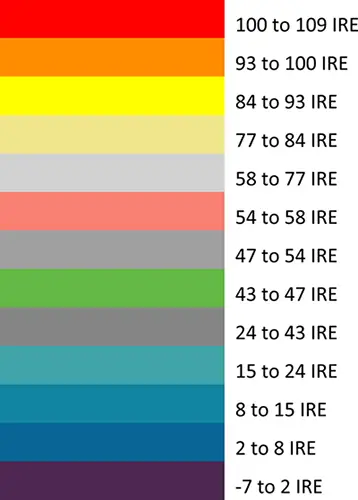
좋은 조명은 정보를 보존합니다
많은 카메라에는 Zebra 패턴 기능이 있습니다. 여기에서 이미지의 어느 부분이 과다 노출되었는지 확인할 수 있습니다. 이는 이미지 설정에 대한 합리적인 표시를 제공합니다.
샷에 초점이 맞는지 이런 방식으로 표시하는 카메라도 있습니다. 히스토그램은 스펙트럼의 어느 부분이 이미지에 가장 많이 나타나는지 보여줍니다.
False Color는 목표에 더 깊은 레이어를 추가합니다. 이미지 분석 캡처된 대로 "진정한" 색상을 재현합니다.
실제로 False Color를 어떻게 사용합니까?
False Color를 표시할 수 있는 모니터가 있는 경우 먼저 피사체의 노출을 설정합니다. 배우라면 가능한 한 그 사람에게 회색, 밝은 분홍색, 가능하면 밝은 녹색이 많이 보이도록 하세요.
배경이 완전히 파란색이면 배경의 세부 정보가 손실될 수 있음을 알 수 있습니다. 색상 보정 단계에서 더 이상 검색할 수 없으며 배경을 조금 더 노출하도록 선택할 수 있습니다.
그 반대도 가능합니다. 야외에서 촬영하고 배경이 False Color로 노란색과 빨간색으로 표시되는 경우 순수한 흰색만 촬영할 것이라는 것을 알고 해당 샷 부분에는 이미지 정보가 없습니다.
이 경우 어두운 노란색 또는 회색이 될 때까지 카메라의 셔터 속도를 조정할 수 있습니다. 반면에 이제 다른 곳에서 파란색 부분을 얻을 수 있으므로 해당 영역을 추가로 노출해야 합니다.
복잡해 보이지만 실제로는 매우 실용적입니다. 이미지를 매우 객관적으로 볼 수 있습니다. 녹색 잎이나 푸른 바다가 아니라 빛과 어둠이 보입니다.
그러나 당신은 그레이스케일로 그것을 보지 못합니다. 그것은 당신의 눈을 속일 수 있기 때문입니다. 당신은 의도적으로 노출 오류의 가치가 있는 "거짓" 색상을 보게 됩니다.
이를위한 앱이 있습니다.
False Colors를 볼 수 있는 스마트폰용 앱도 있습니다. 그것은 부분적으로 작동하지만 스마트폰 카메라를 기반으로 한 상대적인 표현입니다.
실제 False Color 모니터는 카메라 출력에 직접 연결되며 일반적으로 히스토그램 기능과 같은 다른 옵션도 있습니다. 그러면 카메라가 무엇을 기록하는지 실제로 볼 수 있습니다.
인기 있는 모니터
오늘날 대부분의 "전문적인" 외부 모니터 및 레코더에는 가색 옵션이 있습니다. 인기 있는 모니터는 다음과 같습니다.
완벽주의자를 위한 거짓 컬러
모든 프로젝트에서 False Color 모니터를 사용할 필요가 없습니다. 빠른 보고서나 다큐멘터리를 사용하면 전체 이미지를 완벽하게 조정할 시간이 없고 눈에 의존하게 됩니다.
그러나 통제된 상황에서는 노출을 최적으로 설정하고 중요한 이미지 정보를 놓치지 않도록 하는 유용한 도구입니다.
이후의 색상 보정 프로세스에서 색상 조정, 대비 조정 및 밝기 조정을 위해 가능한 한 많은 정보를 원할 것입니다.
당신이 비판적인 영화 제작자이고 완벽하게 설정된 노출에만 만족한다면 False color는 당신의 제작을 위한 필수 도구입니다.
안녕하세요, 저는 엄마이자 미디어 제작 및 웹 개발에 대한 배경 지식을 가진 스톱 모션 애호가인 Kim입니다. 저는 드로잉과 애니메이션에 큰 열정을 가지고 있으며 지금은 스톱 모션 세계로 뛰어들고 있습니다. 내 블로그를 통해 내가 배운 것을 여러분과 공유하고 있습니다.
